إصلاح الآيفون المعلق على مكالمة الطوارئ
باستخدام iMyFone Fixppo، يمكنك إصلاح الآيفون عالقًا في وضع مكالمة الطوارئ SOS دون خطوات معقدة، وهو متاح لجميع طرز الآيفون وإصدارات.
عندما تستخدم الآيفون بك، إذا كان عالقًا في وضع الطوارئ SOS، فلا يمكنك استخدام الهاتف أو إيقاف تشغيل الشاشة، فماذا يجب أن تفعل؟
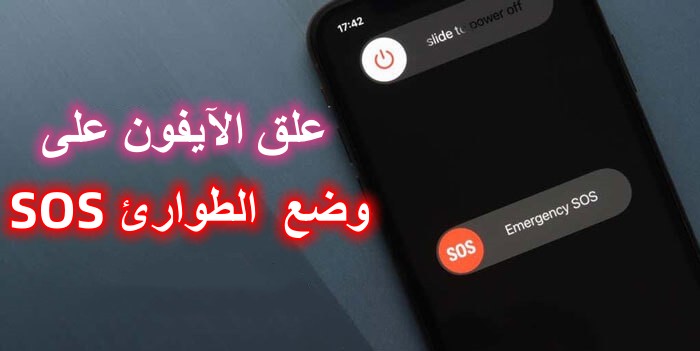
تشرح لك هذه المقالة أسباب عدم تمكن الآيفون من الخروج من وضع الطوارئ وتوفر طرقًا لحل المشكلة المتمثلة في أن الآيفون معلق على مكالمة الطوارئ
- أسباب عدم تمكن الآيفون من الخروج المعلق على وضع مكالمة الطوارئ
- 4 طرق لإصلاح الآيفون معلق على مكالمة الطوارئ
- 2.1. استخدام إصلاح نظام الآيفون (بدون فقدان البيانات)

- 2.2. تحديث الآيفون في وضع الاسترداد
- 2.3. إعادة تشغيل الآيفون بالقوة
- 2.4. الاتصال بدعم Apple
- أسئلة وأجوبة ذات الصلة بحل مشكلة الآيفون العالق في وضع مكالمة الطوارئ
أسباب عدم تمكن الآيفون من الخروج المعلق على وضع مكالمة الطوارئ
بشكل عام، يتم عدم قدرة الآيفون على الخروج من وضع الطوارئ بسبب بعض العمليات الخاطئة التي نقوم بها. على سبيل المثال، إذا ضغطنا زر رفع وخفض الصوت مع زر الطاقة، فسوف يتم الدخول إلى وضع الطوارئ. كما يمكن أن يتسبب تحديث الآيفون أو عملية الروت في عدم قدرته على الخروج من وضع الطوارئ. وبناء على هذه المشكلة، قمنا بتلخيص 4 طرق فعالة في الأسفل. لنتابع الآن.
4 طرق لإصلاح الآيفون معلق على مكالمة الطوارئ
يمكن أن تساعدك الطرق الأربع التالية في حل مشكلة الآيفون العالقة في وضع الطوارئ SOS بسرعة، وتوفير وقتك وتحسين الكفاءة.
الطريقة 1: استخدام إصلاح نظام الآيفون (بدون فقدان البيانات)
عادةً ما يكون الآيفون عالقًا في وضع الطوارئ وغير قادر على الخروج بسبب نظام iOS قديم أو خطأ ناتج عن ترقية. إذا كنت لا ترغب في استخدام منتجات معقدة، يمكنك استخدام أداة إصلاح iMyFone Fixppo iOS. لمساعدتك في إصلاح الآيفون عالق في وضع الطوارئ في غضون 5 دقائق دون أي فقدان للبيانات. إلى جانب ذلك، يمكنك إصلاح العديد من مشكلات الآيفون الشائعة باستخدام Fixppo.

- ثلاث خطوات لحل مشكلة الآيفون عالقة في وضع الطوارئ دون أي فقدان للبيانات.أعد ضبط جهاز Apple الخاص بك بنقرة واحدة ، دون الحاجة إلى رمز مرور.
- أثناء إصلاح الآيفون عالق في وضع الطوارئ، يمكنه حل أعطال نظام iPhone الأخرى تلقائيًا.
- أصلح أكثر من 150 نوعًا من مشاكل الآيفون، مثل شاشة الآيفون السوداء ،الشاشة البيضاء، عالقة في وضع الحلقة.
- دعم كامل لأحدث إصدارات iOS والأجهزة، بما في ذلك iOS 26.
يمكنك إصلاح مشكلة الآيفون العالق في وضع الطوارئ بـ 4 خطوات بسيطة عبر Fixppo:
الخطوة 1. قم بتثبيت Fixppo على جهاز الكمبيوتر الخاص بك وحدد "وضع قياسي " على الشاشة.
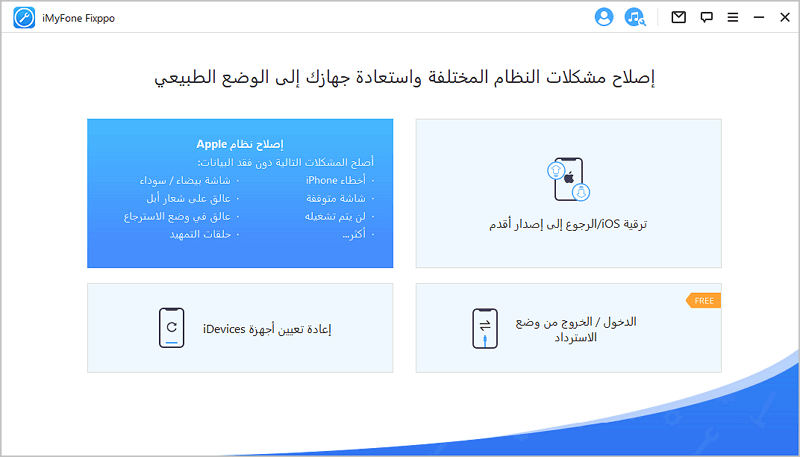
الخطوة 2.اربط جهاز الآيفون الخاص بك بجهاز الكمبيوتر واتبع خطوات التشغيل على الشاشة للدخول إلى وضع DFU أو وضع الاسترداد.
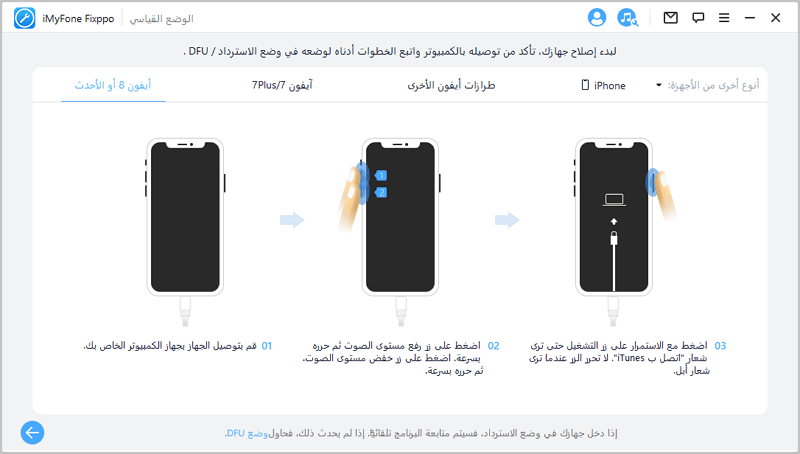
الخطوة 3. سيكتشف البرنامج طراز جهازك تلقائيًا ، ثم سيقوم بتنزيل البرامج الثابتة كما هو موضح على الشاشة.
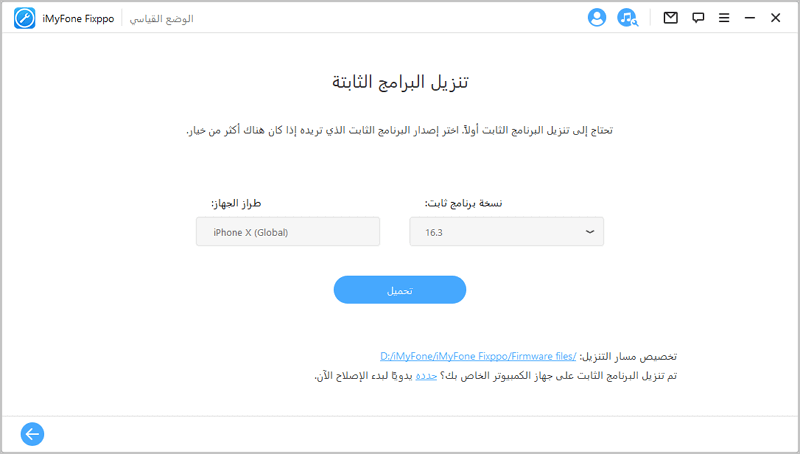
الخطوة 4. انقر فوق الزر "بدء", وستساعدك Fixppo على حل مشكلة "الآيفون العالق في وضع الطوارئ" تلقائيًا!
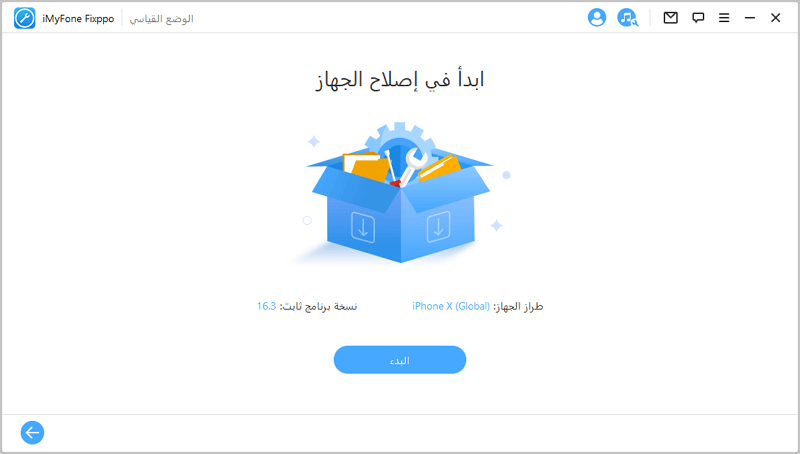
يمكنك أيضًا مشاهدة الفيديو التالي لتظهر لك خطوات حل مشكلة الآيفون الذي يعلق على وضع مكالمة الطوارئ بشكل أكثر بديهية:
الطريقة 2: تحديث الآيفون في وضع الاسترداد
يمكن أن يحدث جهازك في وضع الاسترداد أن يساعد في حل مشكلة الآيفون المعلق في وضع الطوارئ. اتبع الخطوات أدناه للقيام بذلك!
الخطوة 1. اربط الآيفون بالكمبيوتر وافتح iTunes.
الخطوة 2.سيتم اكتشاف جهازك تلقائيًا ، حدد جهازك وانقر على الملخص ، انتقل الآن إلى الخيار للتحقق من وجود تحديثات.
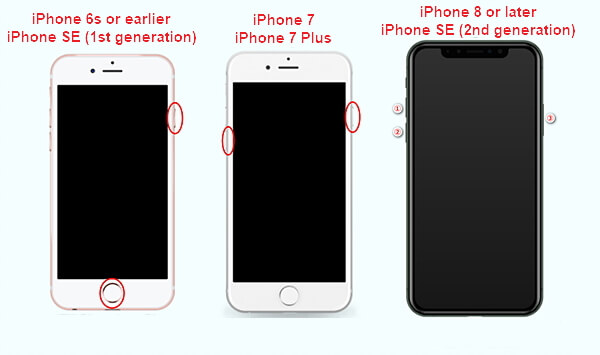
الخطوة 3.ثم ستظهر نافذة منبثقة حيث تحتاج إلى النقر فوق خيار التحديث وسيقوم iTunes بإزالة وضع مكالمة الطوارئ على جهازك.
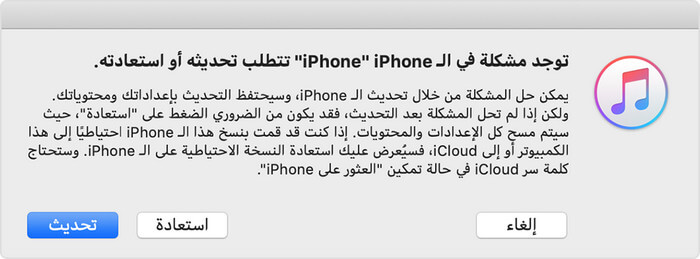
ملاحظة: بالنسبة إلى الطرز المختلفة، إذا كانت لديك أي أسئلة، يمكنك الرجوع إلىدليل مستخدم iTunes على موقع الويب الرسمي لشركة Apple.
- المزايا: لا يتطلب العملية أي تكلفة إضافية.
- العيوب: لا يوجد ضمان بأن هذه الطريقة ستحل مشكلة وضع الطوارئ.
الطريقة 3: فرض إعادة تشغيل الآيفون
إذا كان الآيفون بك عالقًا في وضع الطوارئ SOS، فهذه طريقة جيدة لفرض إعادة تشغيل الآيفون. هنا خطوات بسيطة لاتباعها.
الخطوة 1. اضغط على زر زيادة الصوت وزر خفض الصوت بسرعة وأفلتهما.
الخطوة 2. ثم اضغط على زر الجانب لبضع ثواني حتى تظهر شعار العلامة التجارية.
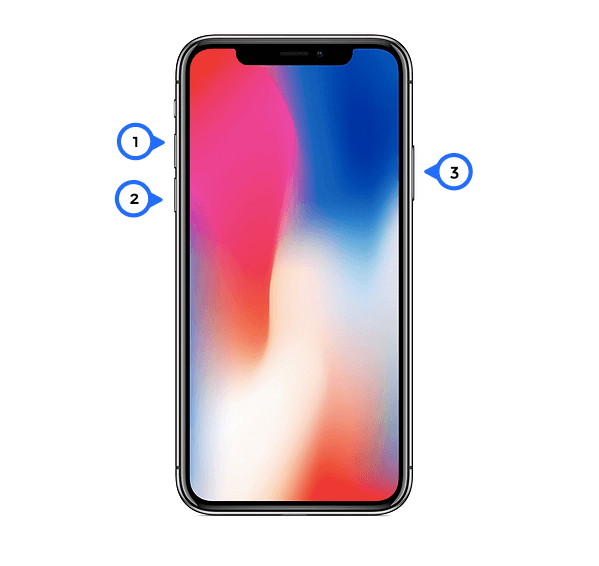
ملاحظة: للحصول على إرشادات فرض إعادة التشغيل لأجهزة iPhone 7 أو iPhone 6s أو iPhone SE (الجيل الأول) - الطرز التي لا تدعم iOS 16/17، يرجى الرجوع إلى موقع الويب الرسمي لشركة Apple.
- المزايا: هذه الطريقة سريعة ومريحة
- العيوب: هذه الطريقة لها معدل نجاح منخفض وقد لا ترضيك
الاتصال بدعم Apple
تقدم دعم Apple الفني لحل المشاكل المتعلقة بوضع الطوارئ SOS. يمكنك أيضًا الاتصال بمراكز خدمة Apple من منزلك أو مكتبك باستخدام رقم الاتصال الخاص بهم.
أذكر المشكلة التي تواجهك في وضع SOS أولاً ووصف تفاصيل هاتفك بالتفصيل. سيساعدونك على التحقق مما إذا كان لديك جهاز iPhone مشكلة في الأجهزة أو إذا كانت المشكلة تتعلق بالبرامج. إذا تم التأكد، سيُطلب منك زيارة أقرب متجر Apple مُرخَّص لحل تلك المشكلة.
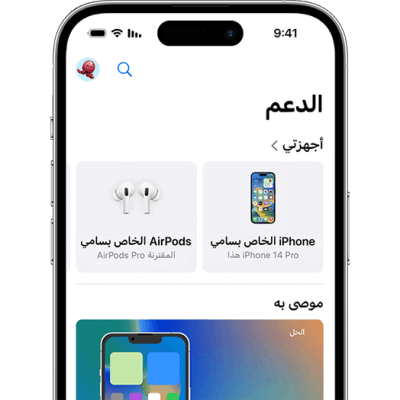
- المزايا: يمكنك الحصول على مساعدة إذا كان لجهازك مشكلة في الأجهزة.
- العيوب: من الصعب الحصول على مساعدة من مركز دعم Apple، عليك حجز موعد لمناقشة المشكلة مع أبل جينيوس، وقد يستغرق الأمر عدة أيام.
الأسئلة الشائعة المتعلقة بحل مشكلة الآيفون عالقة في حالات الطوارئ SOS
1 كيف تنهي الطوارئ SOS على الآيفون ؟
إذا كنت تلاحق الطريقة الأسرع والأكثر فعالية لإنهاء الطوارئ SOS على الآيفون ، فإن Fixppo هو الحل. ستتيح لك هذه الأداة التخلص من المشكلة دون فقد أي بيانات أو أي استبدال للأجهزة. يمكنك أيضًا الاستفادة من العديد من المشكلات الأخرى المتعلقة بنظام iOS.
2ماذا يجب أن نفعل إذا كان iPhone عالقًا على شاشة مكالمات الطوارئ؟
يمكن حدوث هذه المشكلة بسبب أسباب عديدة. إذا تعلق الآيفون على شاشة المكالمة، يمكنك محاولة إعادة تشغيل الجهاز. إذا كان الجهاز غير مستجيب لأوامر إعادة التشغيل، فإن قوة إعادة التشغيل هي خيار آخر. إذا استمرت المشكلة، فاستعن بـiMyFone Fixppo لإصلاحه!
الخلاصة
هذه كل الطرق الفعالة، اختر الطريقة التي تريدها! إذا لم تكن لديك فكرة عن كيفية إصلاح وضع SOS في الآيفون,وترغب في حل المشكلة دون فقدان البيانات، فلا يمكنك تفويت iMyFone Fixppo! الخيارات الأخرى جيدة أيضًا ولكن لها بعض القيود في بعض الحالات. انقر على الزر أدناه لتجربة الوظائف الأساسية باستخدام الإصدار التجريبي الآن!





